Печать рисунков
Печать рисунков
Чтобы не тратить зря время и бумагу, перед началом печати следует выполнить следующие подготовительные действия.
Выполните команду Файл ? Параметры страницы. Откроется окно, изображенное на рис. 1.27.
Здесь все элементы управления размещены в нескольких областях.
? Бумага. Из соответствующих раскрывающихся списков выберите нужный размер бумаги и способ ее подачи. Если вы всегда печатаете на стандартных листах, то, скорее всего, изменять ничего не придется.
? Ориентация. Данный переключатель позволяет выбрать Книжную или Альбомную ориентацию бумаги. В левой части окна вы сможете увидеть разницу между этими вариантами.
? Центрирование. Устанавливая или снимая флажки центрирования в этой области, выберите оптимальное расположение рисунка. Наблюдайте за изменением макета страницы в правой части окна.
? Поля. При необходимости можете изменить отступы от краев бумаги до начала рисунка (в миллиметрах).
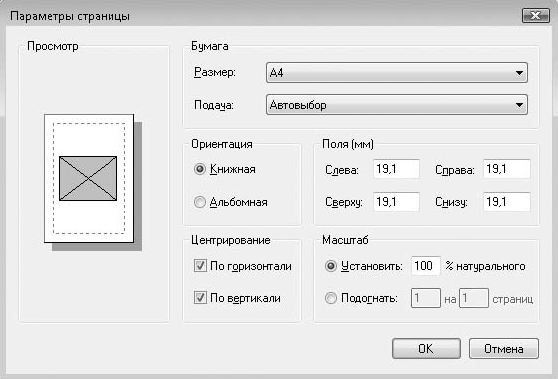
Рис. 1.27. Установка параметров страницы при печати рисунка
? Масштаб. Установив в данной области переключатель в положение Установить, вы можете увеличивать или уменьшать размер печатной копии, задавая величину изменения размера в процентах. Если установить переключатель в положение Подогнать, то масштаб для размещения рисунка на заданном количестве страниц будет выбран автоматически.
Команда Файл ? Предварительный просмотр позволит вам увидеть, как будет выглядеть распечатанный рисунок. Если вас что-то не устраивает, вернитесь к параметрам страницы и попробуйте изменить некоторые из них для достижения лучшего результата.
При выполнении команды Файл ? Печать откроется окно, в котором при необходимости можно выбрать принтер, указать количество копий и запустить печать, нажав кнопку Печать.
Более 800 000 книг и аудиокниг! 📚
Получи 2 месяца Литрес Подписки в подарок и наслаждайся неограниченным чтением
ПОЛУЧИТЬ ПОДАРОКДанный текст является ознакомительным фрагментом.
Читайте также
Размещение рисунков
Размещение рисунков pdf_open_gifОткрытие рисунка GIF.Синтаксис:void pdf_open_gif(int pdf_document, string filename)Используйте функцию pdf_open_image_file().<?php$im = pdf_open_gif($pdf, "test.gif");pdf_place_image($pdf, $im, 100, 100, 1);pdf_close_image($pdf, $im);?>pdf_open_pngОткрытие рисунка PNG.Синтаксис:void pdf_open_png(int pdf_document, string filename)Используйте функцию
Поиск рисунков
Поиск рисунков Миллиарды картинок, хранящихся в Сети, могут быть использованы с самыми разными целями: в качестве рисунка Рабочего стола, как иллюстрация к научной или другой работе, для создания собственных открыток или презентаций и т. д. Искать рисунки сложнее, чем
6.1.3. Вставка рисунков
6.1.3. Вставка рисунков В любом современном документе есть рисунки - будь-то диаграмма или же простой логотип компании. Давно прошли времена сугубо текстовых документов. Рисунки оживляют документ, делают его внешне привлекательнее. Рис. 6.3. Окно вставки картинкиВставить
Глава 13 Печать рисунков
Глава 13 Печать рисунков Конечной целью работы с изображением является сохранение его в цифровом виде, публикация в Интернете или печать на носитель (бумагу, пленку, ткань). Именно о печати изображений мы и поговорим в данной главе.В начале книги мы достаточно подробно
Открытие рисунков
Открытие рисунков Программа AutoCAD по умолчанию записывает внутреннее представление рисунка в файл с расширением DWG. Кроме рисунка файл содержит ряд параметров, определяющих значения переключателей режимов шага SNAP, сетки GRID, ортогонального режима ORTHO; принятые единицы
Создание рисунков
Создание рисунков При создании рисунка могут использоваться различные стандарты. Иногда они диктуются государственными и отраслевыми стандартами или нормами предприятия, иногда – требованиями заказчика. Ключевой момент как для непосредственных исполнителей, так и
Сохранение рисунков
Сохранение рисунков Команда сохранения рисунка QSAVE вызывается из падающего меню File ? Save или щелчком на пиктограмме Save CTRL+S на стандартной панели инструментов. Команда QSAVE используется в тех случаях, когда уже существующий рисунок сохраняется без изменения его имени. Если
Открытие рисунков
Открытие рисунков Программа AutoCAD по умолчанию записывает внутреннее представление рисунка в файл с расширением DWG. Кроме рисунка файл содержит ряд параметров, определяющих значения переключателей режимов шага SNAP, сетки GRID, ортогонального режима ORTHO; принятые единицы
Создание рисунков
Создание рисунков При создании рисунка могут использоваться различные стандарты. Иногда они диктуются государственными и отраслевыми стандартами или нормами предприятия, иногда – требованиями заказчика. Ключевой момент как для непосредственных исполнителей, так и
Сохранение рисунков
Сохранение рисунков Команда сохранения рисунка QSAVE вызывается из падающего меню FileSave или щелчком на пиктограмме Save CTRL+S на стандартной панели инструментов. Команда QSAVE используется в тех случаях, когда уже существующий рисунок сохраняется без изменения его имени. Если
Открытие рисунков
Открытие рисунков Программа AutoCAD по умолчанию записывает внутреннее представление рисунка в файл с расширением DWG. Кроме рисунка файл содержит ряд параметров, определяющих значения переключателей режимов шага SNAP, сетки GRID, ортогонального режима ORTHO; принятые единицы
Сохранение рисунков
Сохранение рисунков Команда сохранения рисунка QSAVE вызывается из падающего меню File ? Save или щелчком на пиктограмме Save CTRL+S на стандартной панели инструментов. Команда QSAVE используется в тех случаях, когда уже существующий рисунок сохраняется без изменения его имени. Если
Открытие рисунков
Открытие рисунков Программа AutoCAD по умолчанию записывает внутреннее представление рисунка в файл с расширением DWG.AutoCAD предлагает многооконную среду проектирования Multiple Design Environment (MDE), которая допускает одновременное открытие нескольких чертежей. Открыть существующий
Создание рисунков
Создание рисунков Создать новый рисунок позволяет команда NEW, вызываемая из падающего меню File ? New... или щелчком на пиктограмме QNew на стандартной панели инструментов.После запуска команды необходимые настройки параметров рабочей среды AutoCAD производятся в диалоговом
Сохранение рисунков
Сохранение рисунков Команда сохранения рисунка QSAVE вызывается из падающего меню File ? Save или щелчком на пиктограмме Save Ctrl+S на стандартной панели инструментов.Команды SAVE и SAVEAS предназначены для сохранения рисунка под другим именем. Команда SAVE может вызываться только из
8.2.3. Использование рисунков
8.2.3. Использование рисунков В поиске идей для решения задачи часто бывает полезным обратиться к ее графическому представлению. Рисунок может помочь выявить в задаче некоторые существенные отношения. После этого останется только описать на языке программирования то,
Зозуля Юрий
Просмотр ограничен
Смотрите доступные для ознакомления главы 👉